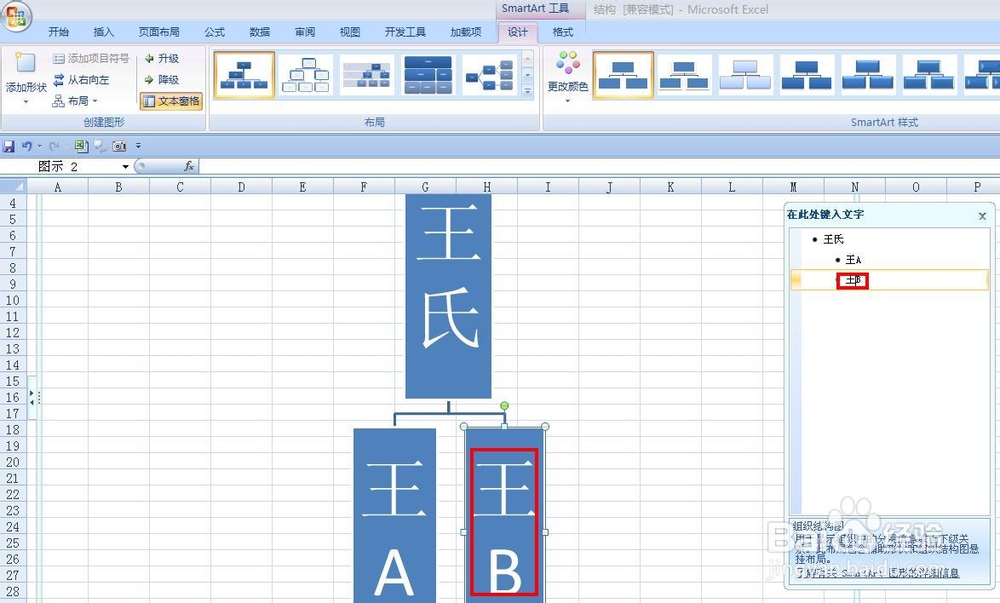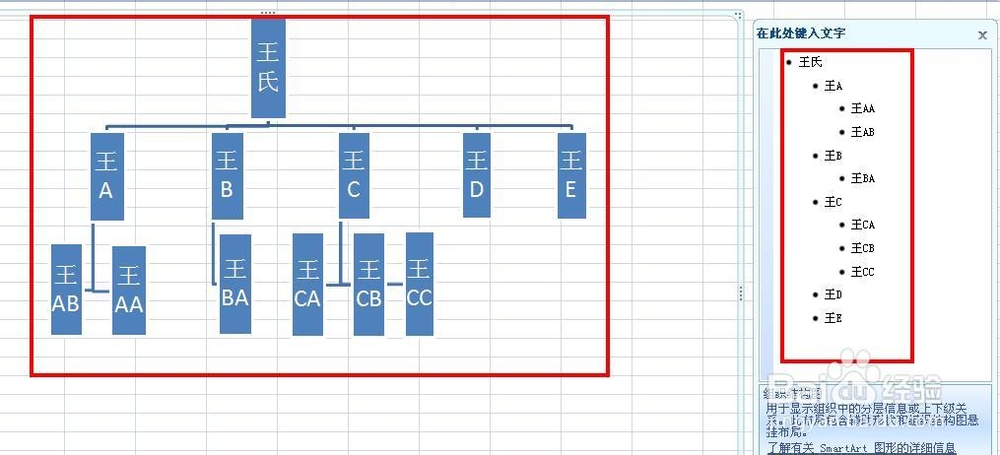1、 新建一张工作表,在表中单击插入——SmartArt,打开对话框,选择“组织结构图”,在工作表中插入组织结构图。
2、 删除组织图中多余的元素,留下一个图形,把它变形成竖直的矩形,在陴查哉厥右面的方框中输入“王氏”,右击形状,选择“添加形状”——在下方添加形状,调节好大小,在右边输入“王A”。
3、 在右击“王A”形状,选择“添加形状”——在后面添加形状,插入形状,并调节好大小,在右边输入“王B”,用同样的方法,在后面添加“王C”“王D”“王E”。
4、 用同样的方法,我们可以一代代的往下制作,这样就可以做出我们的家谱了。